

Nathan E. Malpass가 마지막으로 업데이트 : June 19, 2023
SIM 카드에서 연락처를 잃는 것은 특히 중요한 정보와 소중한 추억이 포함된 경우 악몽이 될 수 있습니다. 실수로 잘못된 버튼을 눌렀거나 SIM 카드 오작동을 경험한 경우 삭제된 연락처를 복구한다는 생각이 어려울 수 있습니다. 그러나 두려워하지 마십시오! 올바른 도구와 기술을 사용하면 구현이 가능합니다. SIM 카드에서 삭제된 연락처를 복구하는 방법.
너도 알지. SIM 카드에 연락처를 보존하는 방법, 하지만 누락된 경우 어떻게 해야 합니까? 이 기사에서는 SIM 카드에서 삭제된 연락처를 복구하는 방법에 대한 자세한 로드맵을 제공합니다.
연락처를 효율적으로 검색하는 데 도움이 되는 수동 방법과 소프트웨어 솔루션을 모두 살펴보겠습니다. 이제 소중한 연락처 목록을 복원하고 마음의 평화를 되찾기 위해 취할 수 있는 단계를 자세히 살펴보겠습니다.
파트 #1: Google 주소록을 사용하여 SIM 카드에서 삭제된 연락처를 복구하는 방법파트 #2: SIM 카드를 분실한 경우 Google 계정을 사용하여 연락처를 복구하는 방법파트 #3: FoneDog Android 데이터 복구를 사용하여 잃어버린 연락처를 검색하는 가장 좋은 방법파트 #4: FAQ: SIM 카드에서 삭제된 연락처를 복구하는 방법결론
이 섹션에서는 Google 주소록 계정을 사용하여 SIM 카드에서 삭제된 연락처를 복구하는 방법에 중점을 둡니다. Google 주소록 클라우드에 연락처를 저장하고 관리할 수 있는 강력한 도구입니다.
여러 장치에서 연락처를 동기화하여 잃어버릴 염려가 없는 편리한 방법을 제공합니다. 실수로 SIM 카드에서 연락처를 삭제한 경우 해당 연락처가 Google 주소록에 계속 저장될 가능성이 있습니다. 복구하는 방법은 다음과 같습니다.
먼저 웹 브라우저를 열고 Google 주소록(contacts.google.com)으로 이동합니다. 잃어버린 연락처와 연결된 Google 계정에 로그인했는지 확인하세요.
화면 왼쪽에는 다양한 옵션이 있는 패널이 있습니다. 클릭 "더 보기"를 눌러 메뉴를 확장합니다. 확장된 메뉴에서 "를 선택합니다.변경 취소".
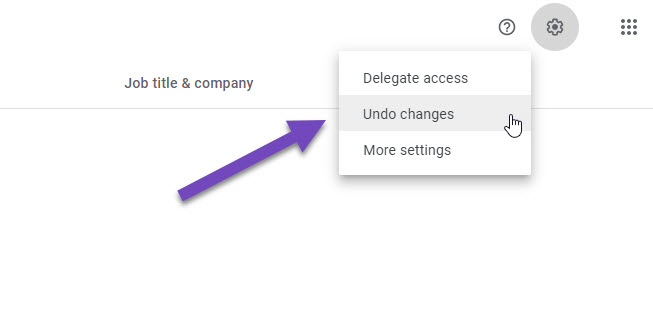
Google 주소록을 사용하면 특정 기간 내에 변경한 내용을 취소할 수 있습니다. SIM 카드에 연락처를 마지막으로 저장한 시간에 해당하는 적절한 시간 프레임을 선택합니다. 다음과 같은 옵션을 선택할 수 있습니다. "10분 전", "1시간 전", "1주 전" 또는 "사용자 지정".
기간을 선택하면 Google 주소록에 복구할 수 있는 연락처 수가 표시됩니다. 클릭 "확인하기" 복구 프로세스를 시작합니다.
복구 프로세스가 완료되면 Google 주소록에 복원된 연락처 목록이 표시됩니다. 목록을 검토하고 삭제된 모든 연락처가 포함되어 있는지 확인하십시오. 모든 것이 좋아 보인다면 "를 클릭하십시오.복원" 연락처를 Google 계정으로 다시 가져옵니다.
복구된 연락처를 Google 계정에서 SIM 카드로 전송하려면 Google 주소록을 휴대전화와 동기화해야 합니다. Android 기기에서 다음으로 이동합니다. "설정" > "계정" > "Google". Google 계정을 선택하고 "Contacts" 동기화 옵션. 이렇게 하면 복구된 연락처가 전화기의 연락처 목록에 다시 추가됩니다.
축하해요! Google 주소록을 사용하여 SIM 카드에서 삭제된 연락처를 성공적으로 복구했습니다. Google 주소록을 휴대전화와 동기화하면 이제 복구된 모든 연락처에 원활하게 액세스할 수 있습니다.
참고: 이 방법은 이전에 연락처를 Google 계정과 동기화한 경우에 적용할 수 있습니다. 삭제하기 전에 연락처를 동기화하지 않았거나 Google 주소록을 사용하지 않은 경우 이 문서의 다음 부분에서 설명하는 대로 대체 방법을 탐색해야 할 수 있습니다.
SIM 카드를 분실하면 종종 중요한 연락처에 액세스할 수 없게 되므로 괴로운 경험이 될 수 있습니다. 그러나 이전에 연락처를 Google 계정과 동기화한 경우 연락처를 복구할 수 있는 가능성은 여전히 있습니다. 이 섹션에서는 SIM을 분실한 경우 SIM 카드에서 삭제된 연락처를 복구하는 방법에 중점을 둡니다. 연락처를 검색하려면 다음 단계를 따르세요.
웹 브라우저를 열고 Google 계정(myaccount.google.com)으로 이동하여 시작합니다. 이전에 분실한 SIM 카드와 동기화했던 것과 동일한 Google 계정으로 로그인했는지 확인하세요.
Google 계정 대시보드에서 다음을 찾아 클릭합니다. "Google 앱" 아이콘 (점 XNUMX개로 표시) 오른쪽 상단 모서리에 있습니다. 드롭다운 메뉴에서 "Contacts"를 눌러 Google 주소록을 엽니다.
Google 주소록에서 분실한 SIM 카드 연락처가 아직 있는지 확인합니다. 연락처 목록을 스크롤하여 누락된 연락처를 찾습니다. 찾은 경우 5단계로 건너뜁니다. 그렇지 않은 경우 다음 단계를 진행합니다.
Google 주소록은 이전 백업에서 연락처를 복원하는 옵션을 제공합니다. Google 주소록 인터페이스의 왼쪽에서 "더 보기" 버튼을 선택하고 "변경 취소". 복원하려는 백업에 적합한 기간을 선택하고 프로세스를 확인합니다. Google은 지정된 기간 내에 연락처를 Google 계정으로 복원합니다.
이전 단계에서 연락처를 성공적으로 검색한 경우 연락처를 새 SIM 카드와 동기화하는 것은 비교적 간단합니다. 장치에 따라 다음 지침을 따르십시오.
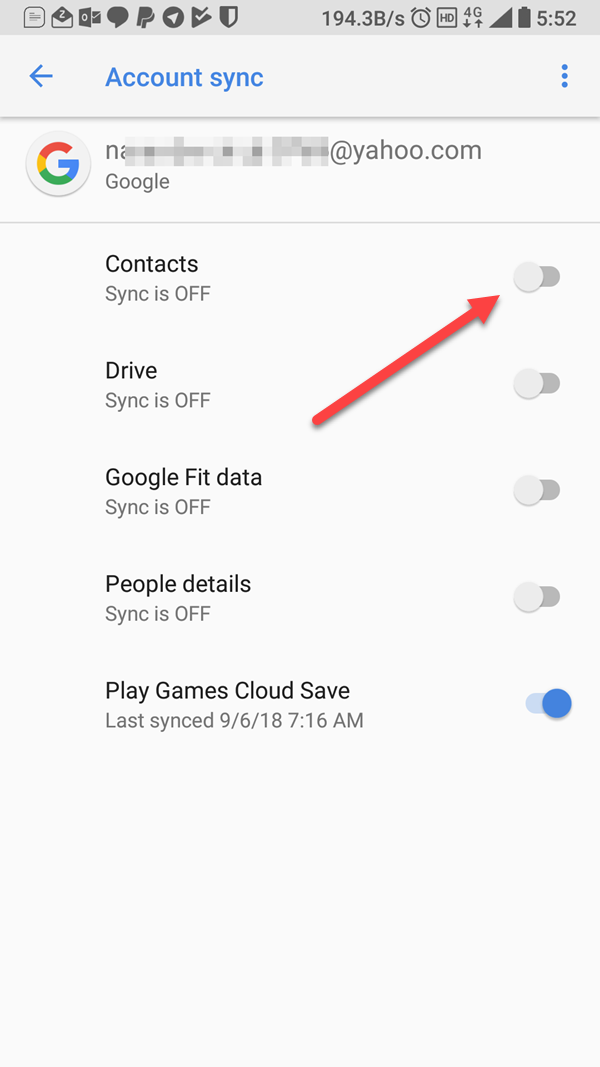
Google 주소록을 새 SIM 카드와 동기화하면 복구된 연락처에 다시 액세스할 수 있고 휴대기기에서 쉽게 사용할 수 있습니다.
가장 좋은 방법 SIM 카드에서 삭제된 연락처를 복구하는 방법 이 도구를 통해 여기에서 권장합니다. 연락처를 Google과 동기화하지 않았거나 이전 방법에서 문제가 발생한 경우 걱정하지 마십시오. FoneDog 안드로이드 데이터 복구 SIM 카드의 연락처를 포함하여 Android 기기에서 손실되거나 삭제된 데이터 복구를 전문으로 하는 신뢰할 수 있는 소프트웨어 솔루션입니다.
안드로이드 데이터 복구
삭제 된 메시지, 사진, 연락처, 비디오, WhatsApp 등을 복구하십시오.
빨리 또는 안드로이드에서 뿌리의 유무에 관계없이 분실 및 삭제 된 데이터를 찾으십시오.
6000 + Android 기기와 호환됩니다.
무료 다운로드
무료 다운로드

사용 방법은 다음과 같습니다. 최고의 안드로이드 데이터 복구 소프트웨어 잃어버린 연락처를 되찾으려면:
컴퓨터에 FoneDog Android 데이터 복구를 다운로드하고 설치하여 프로세스를 시작하십시오. 설치가 완료되면 프로그램을 시작하십시오.
자체 USB 케이블을 사용하여 Android 휴대폰 또는 태블릿을 컴퓨터 쪽으로 연결합니다. 장치 내에서 USB 디버깅이 활성화되어 있는지 확인하십시오. 이전에 USB 디버깅을 활성화하지 않은 경우 FoneDog Android Data Recovery에서 제공하는 화면 지침에 따라 활성화하십시오.
FoneDog Android Data Recovery에서 Android 기기를 인식하면 복구 가능한 데이터 유형 목록이 표시됩니다. 선택하다 "Contacts"를 클릭하고 "다음 보기"버튼을 클릭하십시오.
FoneDog Android 데이터 복구는 이제 Android 기기에서 삭제된 연락처를 검색합니다. 스캐닝 구현은 몇 분 정도 걸릴 수 있으며 장치의 데이터 양에 따라 달라집니다.
스캔이 완료되면 FoneDog Android Data Recovery가 복구 가능한 연락처 목록을 표시합니다. 검색하려는 연락처인지 확인하기 위해 특정 연락처 각각을 실제로 미리 볼 수 있습니다. 복구할 연락처를 선택하고 "복구"버튼을 누릅니다.

FoneDog Android 데이터 복구는 선택한 연락처를 검색하여 컴퓨터에 저장합니다. 그런 다음 SIM 카드 리더 또는 기타 적절한 방법을 사용하여 Android 기기로 다시 전송하거나 SIM 카드로 가져올 수 있습니다.
향후 데이터 손실을 방지하기 위해 정기적으로 연락처를 백업하는 것을 잊지 마십시오. FoneDog Android 데이터 복구는 메시지, 사진, 비디오 등과 같은 다른 유형의 데이터도 복구할 수 있는 다목적 도구입니다. 데이터 복구 가능성을 극대화하기 위해 기능을 탐색하십시오.
다른 모든 것이 실패하면 FoneDog Android 데이터 복구는 잃어버린 연락처를 복구하는 데 강력한 동맹이 될 수 있습니다. SIM 카드. 사용자 친화적인 인터페이스와 강력한 복구 기능을 통해 Android 기기에서 중요한 데이터를 검색하는 데 탁월한 선택입니다. 이 문서에 설명된 단계를 따르면 손실된 연락처를 복구하고 중요한 정보에 다시 액세스할 가능성을 높일 수 있습니다.
A: 예, 이전에 Google 계정과 연락처를 동기화한 경우 이 문서의 1부에 설명된 대로 Google 연락처를 사용하여 연락처를 복구할 수 있습니다. 그러나 연락처를 동기화하지 않았거나 분실한 SIM 카드에서 연락처를 복구해야 하는 경우 3부에서 언급한 FoneDog Android 데이터 복구와 같은 특수 소프트웨어를 사용하는 것이 좋습니다.
A: Google 계정이 없거나 연락처를 동기화하지 않은 경우 일부 이동통신사에서 제공하는 SIM 카드 데이터 복구 서비스를 사용해 볼 수 있습니다. SIM 카드에서 삭제된 연락처를 검색하는 데 도움을 줄 수 있습니다. 또한 3부에서는 Android 기기에서 직접 손실된 연락처를 복구하는 데 도움이 되는 소프트웨어 솔루션인 FoneDog Android 데이터 복구 사용에 대해 논의했습니다.
A: SIM 카드가 물리적으로 손상된 경우 SIM 카드 자체에서 직접 연락처를 복구하는 것이 더 어려워집니다. 이러한 경우 전문 데이터 복구 서비스에 문의하거나 이동통신사에 도움을 요청하는 것이 좋습니다.
A: 향후 접촉 손실을 방지하려면 다음 예방 조치를 고려하십시오.
A: 예, SIM 카드에서 삭제된 연락처를 복구하는 방법에 대한 이 문서에서 언급한 방법은 주로 Android 기기에 중점을 둡니다. 그러나 iPhone 사용자의 경우 연락처는 일반적으로 기기의 내부 메모리 또는 iCloud에 저장됩니다. iCloud 백업에서 복원하거나 iOS 장비용으로 특별히 설계된 iPhone 데이터 복구 소프트웨어를 사용하여 iPhone에서 삭제된 연락처를 복구할 수 있습니다.
성공적인 회복의 기회를 최대화하기 위해 연락처를 잃은 후 신속하게 조치를 취하는 것이 중요하다는 것을 기억하십시오. 정기적인 백업 및 동기화 옵션 활용과 같은 데이터 손실을 방지하기 위해 항상 모범 사례를 따르십시오.
사람들은 또한 읽습니다[2023 업데이트됨] LG 전화에서 삭제된 연락처를 복구하는 방법전화 메모리에서 삭제 된 연락처를 검색하는 방법 [2023 업데이트 됨]
FoneDog Android 데이터 복구는 원활한 복구 프로세스를 제공합니다. SIM 카드에서 삭제된 연락처를 복구하는 방법s, 사용자가 삭제된 연락처를 쉽게 검색할 수 있습니다. 광범위한 Android 기기와의 호환성, 광범위한 스캔 기능 및 복구 가능한 연락처 미리보기 옵션은 안정적이고 효율적인 복구 경험을 보장합니다.
코멘트 남김
Comment
Hot Articles
/
흥미있는둔한
/
단순한어려운
감사합니다! 선택은 다음과 같습니다.
우수한
평가: 4.6 / 5 ( 100 등급)